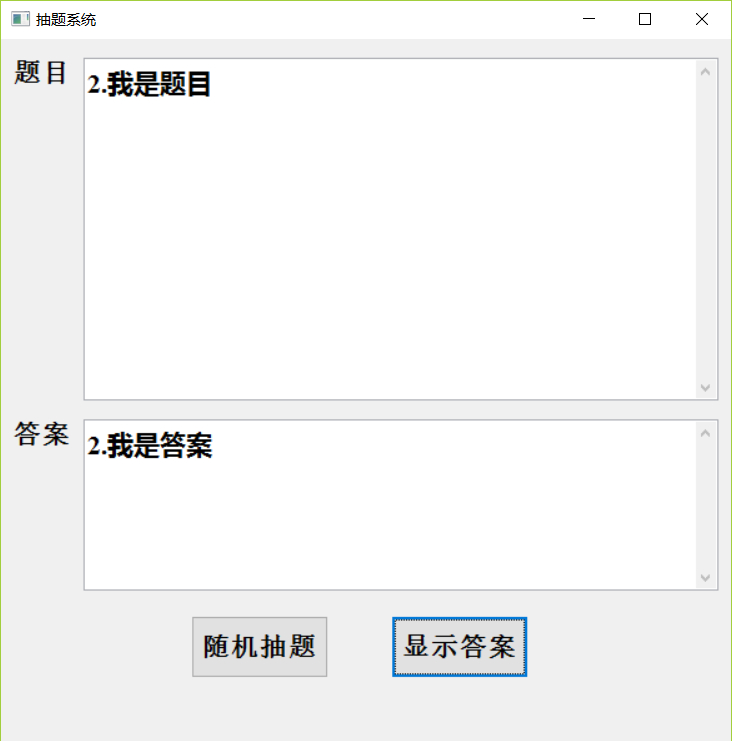本文主要是介绍Python中的GUI : wxPython,希望对大家解决编程问题提供一定的参考价值,需要的开发者们随着小编来一起学习吧!
- wxPython是Python语言的一套优秀的GUI图形库。
- Python程序员可以很方便的创建完整的、功能键全的GUI用户界面。
- wxPython是作为优秀的跨平台GUI库wxWidgets的Python封装和Python模块的方式提供给用户的。
帮同学做一个抽题小软件,功能简单,两个文本框,两个按钮,txt里按行写入题目和答案。正在学python就打算学一下,用python做了。
界面如下图所示。
环境:win10 64位 ,python2.7.12 64位
总共三个py文件+一个txt。
代码如下
load_problem.py
#coding:utf-8
#load_problem.py
#author:PlusTangdef load_problem():filepath = './problem.txt'with open(filepath, 'r') as f:problem =[]answer = []txt = f.readlines()i = 1for i in range(len(txt)):if i%2 == 0:problem.append(txt[i].strip())else:answer.append(txt[i].strip())return problem, answer
method.py
#coding:utf-8
#method.py
#author:PlusTangfrom load_problem import load_problem
import randomglobal a
a = 0problem, answer = load_problem()
problem_num = len(problem)
answer_num = len(answer)
# print problem_num
if problem_num != answer_num:print 'load data error!'order = random.sample(range(problem_num), problem_num)
# print orderdef get_problem():global aa = a + 1if a > problem_num:a = 0return problem[order[a-1]]def get_answer():global areturn answer[order[a-1]]myUI1.py
# coding:UTF-8
#myUI1.py
#author:PlusTangimport wx
from method import get_problem, get_answer,a, problem_numclass MultiTextFrame(wx.Frame):def __init__(self):wx.Frame.__init__(self, None, -1, u"抽题系统",size=(600, 600))panel = wx.Panel(self, -1)# panel.SetBackgroundColour('#4f5049')# font = wx.SystemSettings_GetFont(wx.SYS_SYSTEM_FONT)font = wx.Font(12, wx.ROMAN, wx.NORMAL, wx.BOLD, False)font.SetPointSize(16)vbox = wx.BoxSizer(wx.VERTICAL)vbox.Add((-1, 15))hbox1 = wx.BoxSizer(wx.HORIZONTAL)st1 = wx.StaticText(panel, label=u'题目')st1.SetFont(font)hbox1.Add(st1, flag=wx.RIGHT, border=10)self.tc = wx.TextCtrl(panel, style=wx.TE_MULTILINE | wx.TE_RICH2 | wx.TE_READONLY)self.tc.SetFont(font)hbox1.Add(self.tc, proportion=1, flag=wx.EXPAND)vbox.Add(hbox1, proportion=2, flag=wx.LEFT | wx.RIGHT | wx.EXPAND, border=10)vbox.Add((-1, 15))hbox3 = wx.BoxSizer(wx.HORIZONTAL)st2 = wx.StaticText(panel, label=u'答案')st2.SetFont(font)hbox3.Add(st2,flag=wx.RIGHT, border=10)self.tc2 = wx.TextCtrl(panel, style=wx.TE_MULTILINE | wx.TE_RICH2 | wx.TE_READONLY)self.tc2.SetFont(font)hbox3.Add(self.tc2, proportion=1, flag=wx.EXPAND)vbox.Add(hbox3, proportion=1, flag=wx.LEFT | wx.RIGHT | wx.EXPAND,border=10)vbox.Add((-1, 20))hbox5 = wx.BoxSizer(wx.HORIZONTAL)btn1 = wx.Button(panel, label=u'随机抽题', size=(110, 50))btn1.SetFont(font)hbox5.Add(btn1)btn2 = wx.Button(panel, label=u'显示答案', size=(110, 50))btn2.SetFont(font)hbox5.Add(btn2, flag=wx.LEFT | wx.BOTTOM, border=50)vbox.Add(hbox5, flag=wx.ALIGN_CENTER_HORIZONTAL | wx.RIGHT, border=10)panel.SetSizer(vbox)self.Bind(wx.EVT_BUTTON, self.getProblem, btn1)self.Bind(wx.EVT_BUTTON, self.getAnswer, btn2)self.b = 0def getProblem(self, event):self.b = self.b+1if self.b > problem_num:self.Close()self.tc.Clear()self.tc2.Clear()self.tc.AppendText(get_problem())def getAnswer(self, event):self.tc2.Clear()self.tc2.AppendText(get_answer())class MyApp(wx.App):def __init__(self):# 重构__init__方法,将错误信息重定位到文件中;# 默认redirect=True,输出到StdOut或StdError;# 为防止程序因错误一闪而过无法捕捉信息,可在# 控制台中使用python -i example.py来运行程序。wx.App.__init__(self, redirect=False, filename=r"./IO.txt")def OnInit(self):frame = MultiTextFrame()frame.Show(True)return Truedef main():app = MyApp()app.MainLoop()if __name__ == "__main__":main()problem.txt
1.我是题目
1.我是答案
2.我是题目
2.我是答案
3.…………做UI时的按钮响应一开始遇到了一点问题。在定义的响应函数中无法调用MultiTextFrame类中def init(self)初始化函数里定义的文本框。
后来发现,定义文本框时前面加上self.就行了。
也就是把
#文本框
tc2 = wx.TextCtrl(panel, style=wx.TE_MULTILINE | wx.TE_RICH2 | wx.TE_READONLY)改为
#文本框
self.tc2 = wx.TextCtrl(panel, style=wx.TE_MULTILINE | wx.TE_RICH2 | wx.TE_READONLY)对应的响应函数里调用文本框时,前面加上self.就行了:
#响应函数def getAnswer(self, event):self.tc2.Clear()self.tc2.AppendText(get_answer())AttributeError: ‘module’ object has no attribute ‘Frame’ 解决方法
参考这里
主要就是这三个问题:
- 自己根本就没有安装wxpython,或者自己安装不正确,出现问题;自己import下wx测试即可;
- 自己命名的文件与python自带的模块文件名重名,这种情况只需将自己的文件改名即可。
- 如果以上都没有问题,还是出现一些异常报错,那就说明你可能安装了不止一个版本的wxpython,或者某个版本不准确;
果然,经过排查,是文件名称重名了。我把python文件的名字改了,错误就消失了。
关于wxpython基本控件的学习,可以参考这里,写的比较详细。
这篇关于Python中的GUI : wxPython的文章就介绍到这儿,希望我们推荐的文章对编程师们有所帮助!